Se você não estão recebendo mensagens de texto no seu smartphone Android, isso pode ser resultado de um problema na operadora, na rede ou no telefone. Esses problemas geralmente impedem que novas mensagens cheguem ou sejam exibidas no seu telefone.
Você não precisa se preocupar muito quando o problema ocorrer, pois é muito fácil corrigir esse tipo de erro. Você pode alternar a rede do seu telefone e algumas outras configurações para começar a receber novas mensagens SMS e MMS.
Desative o iMessage no seu iPhone
Se você já usou seu cartão SIM com um iPhone com o iMessage ativado, será necessário desativar esse recurso para começar a receber mensagens em seu telefone Android.
Dessa forma, o iMessage não interferirá no seu sistema de mensagens de texto e permitirá que seu novo telefone receba mensagens.
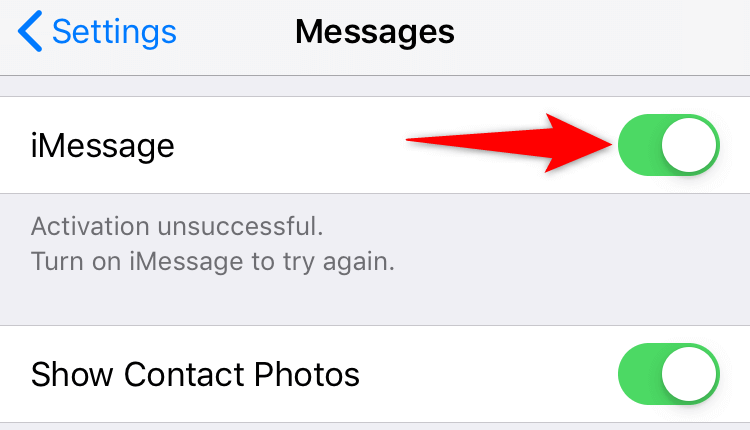
Alternar o modo avião no seu telefone
Problemas de sinal podem fazer com que seu telefone Android não receba novas mensagens de texto. Nesse caso, vale a pena alternar modo avião para permitir que seu telefone restabeleça todas as conexões de rede.
Salve seu trabalho on-line, pois ativar o modo avião desconecta você de todas as redes, incluindo Wi-Fi e Bluetooth.
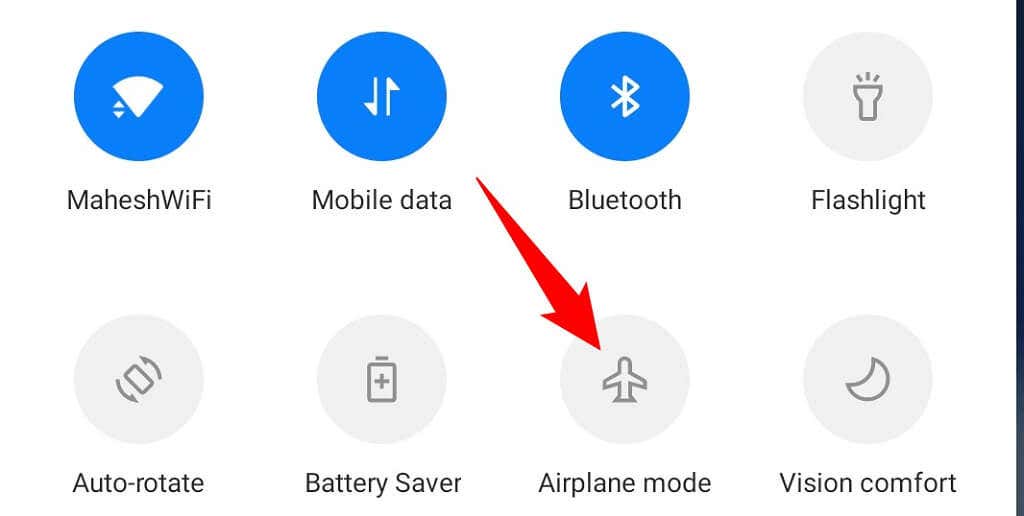
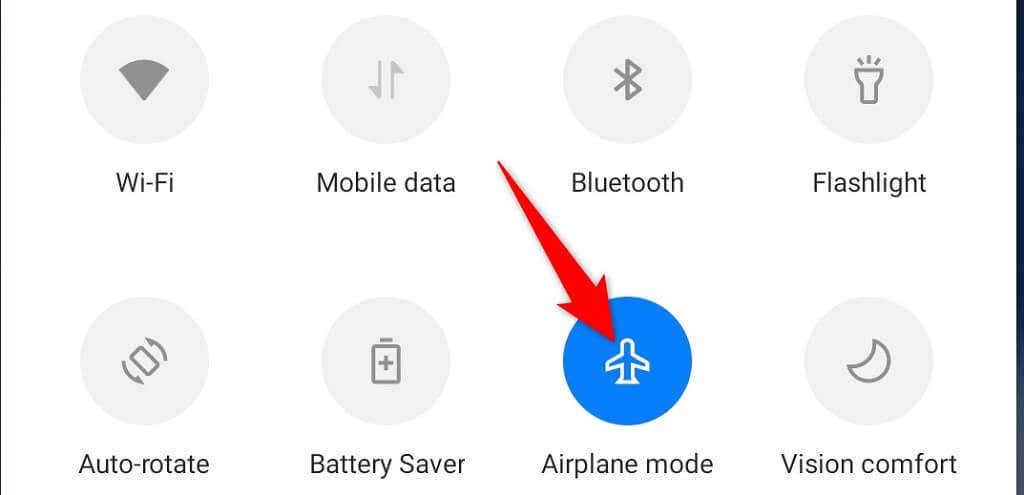
Verifique sua conexão de rede
Seu telefone Android deve ter boa conectividade de rede para receber novas mensagens de texto. Se você estiver em um local onde a qualidade da rede é ruim, vá para uma área com melhor cobertura de rede.
Quando tiver a intensidade do sinal do telefone melhora, você deverá receber todas as mensagens de texto novas e pendentes em seu telefone.
Ative suas notificações de mensagens
É possível que seu telefone receba mensagens de texto, mas você não receba as notificações. Isso acontece quando você desativa as notificações do aplicativo de mensagens de texto no seu telefone..
Ativar as notificações do aplicativo de mensagens resolverá seu problema. As etapas abaixo pressupõem que você esteja usando o aplicativo Mensagens do Google.
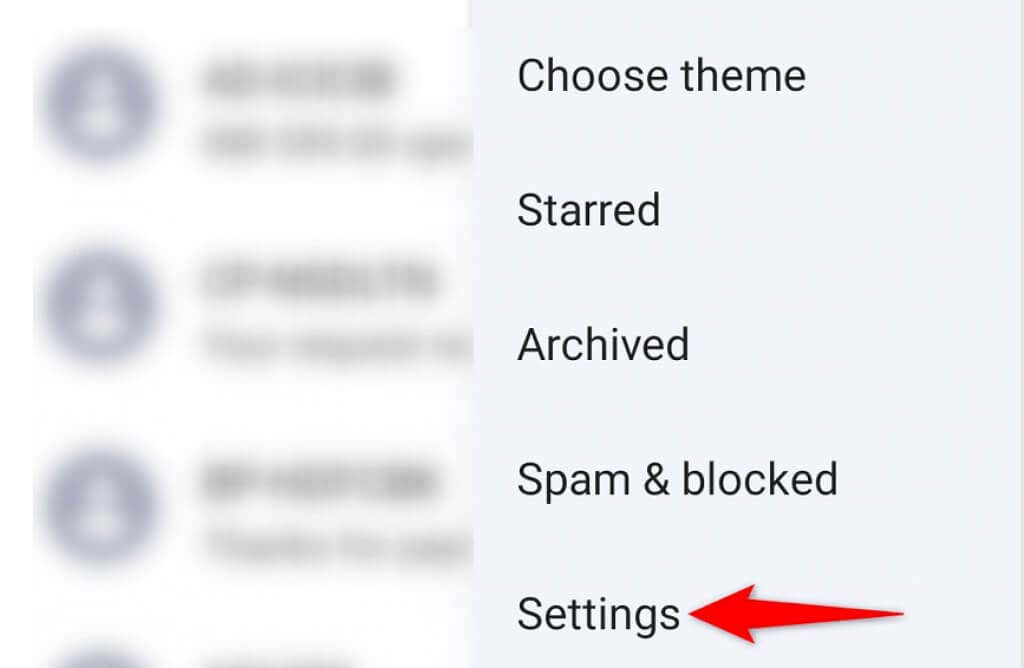

As mensagens agora irão notificá-lo sobre todas as mensagens recebidas futuras.
Verifique sua lista de números bloqueados
Seu telefone Android restringe chamadas e mensagens de texto dos seus números bloqueados. Portanto, você deve garantir que o número de telefone do qual deseja receber mensagens não esteja na sua lista de bloqueio.
O Android facilita a revisão e remover números de telefone da lista de bloqueio.
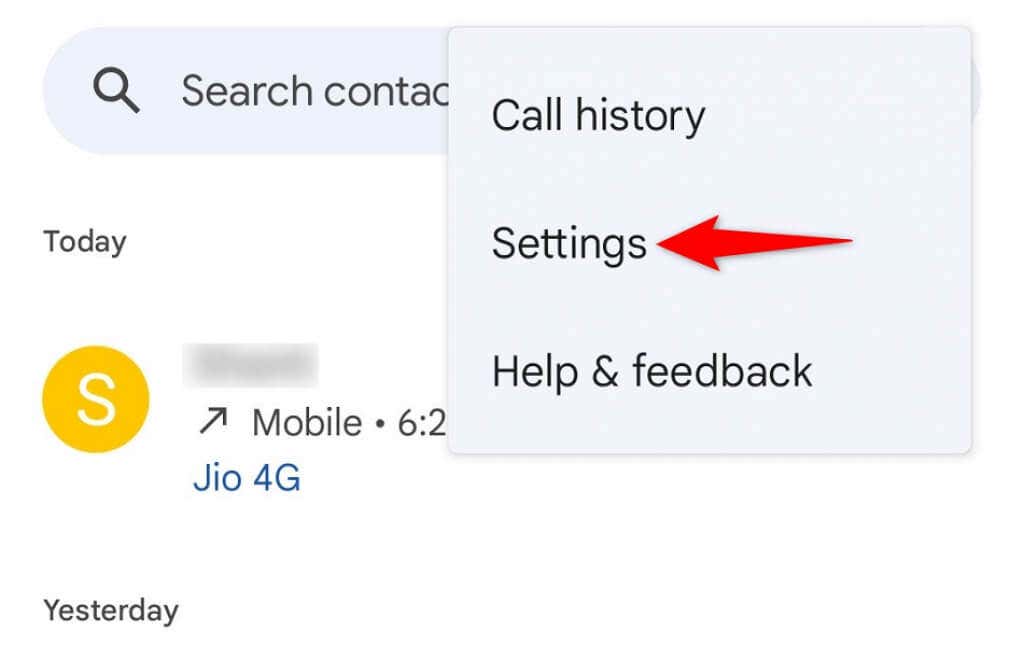
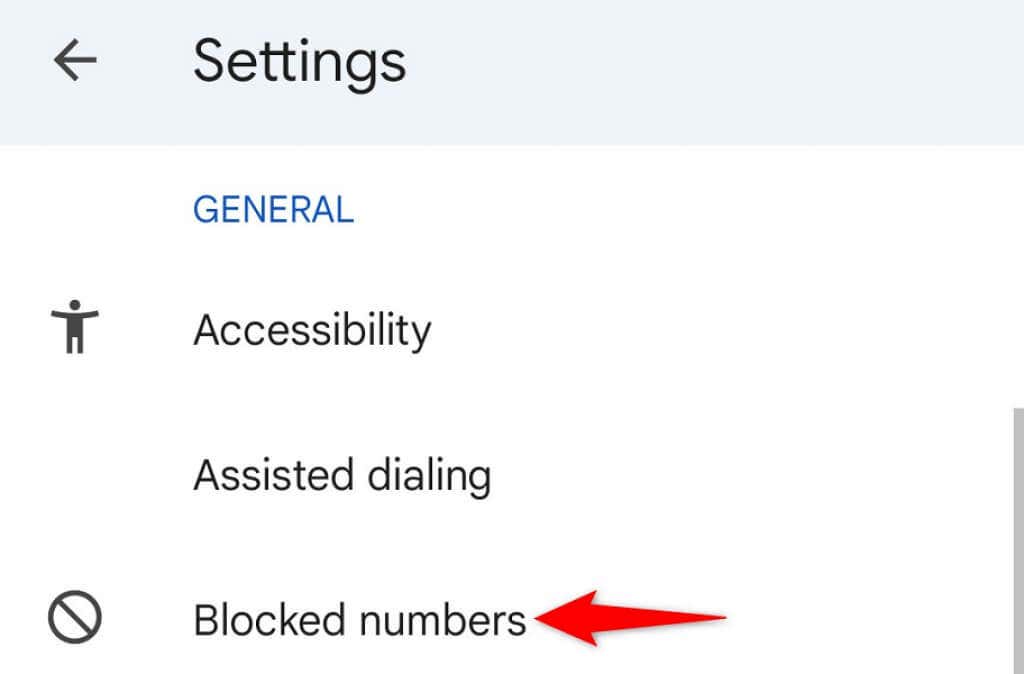
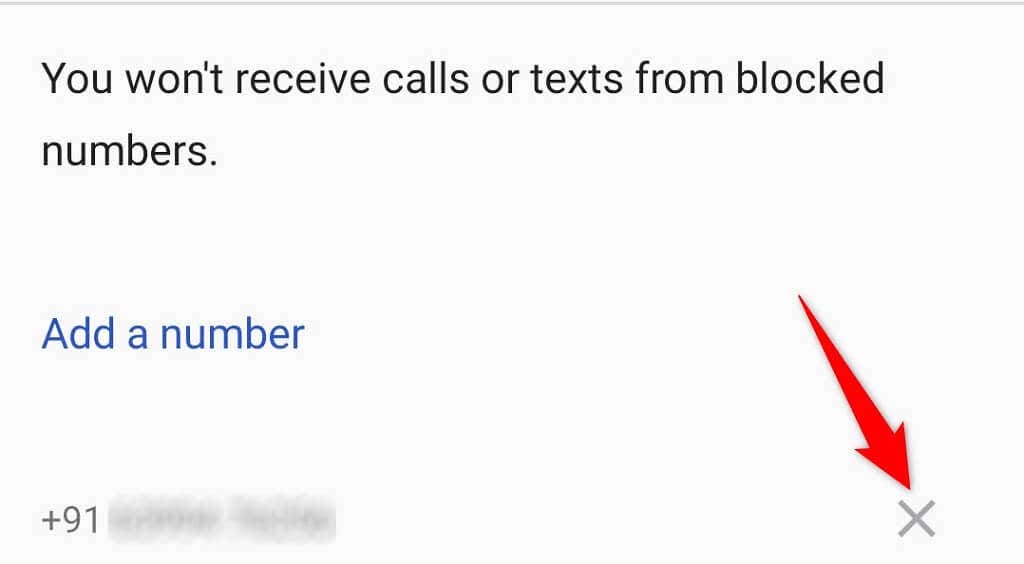
Seu telefone começará a aceitar chamadas e mensagens de texto dos números recém-desbloqueados.
Limpar cache do aplicativo Mensagens
Os arquivos de cache ajudam o aplicativo Mensagens a proporcionar uma experiência melhor. No entanto, esses arquivos de cache às vezes se tornam problemáticos, causando vários problemas como o que você está enfrentando.
Nesses casos, é seguro exclua esses arquivos de cache e deixar seu aplicativo reconstruí-los eventualmente. Excluir o cache do Mensagens não exclui suas mensagens de texto.
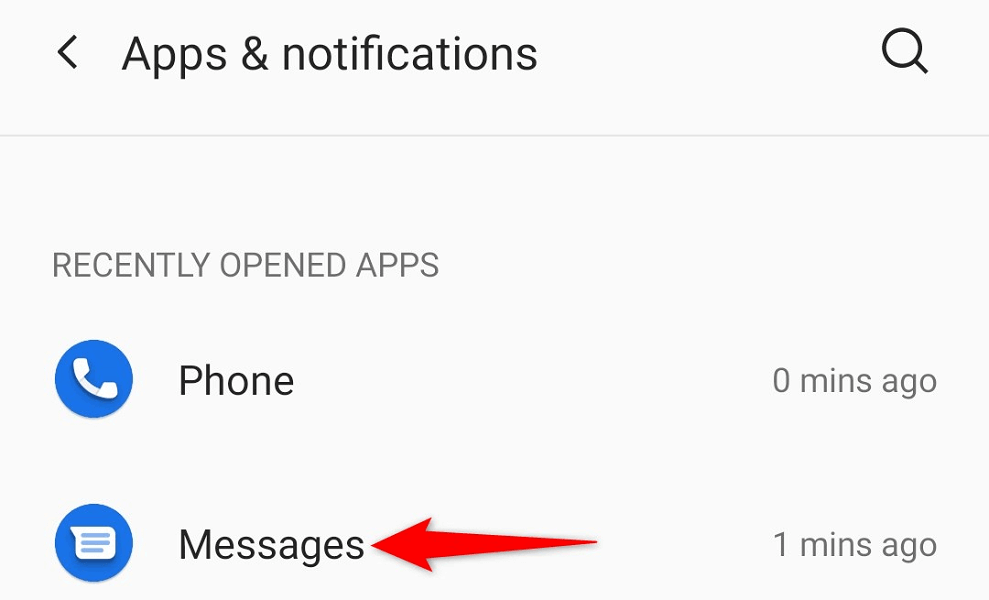
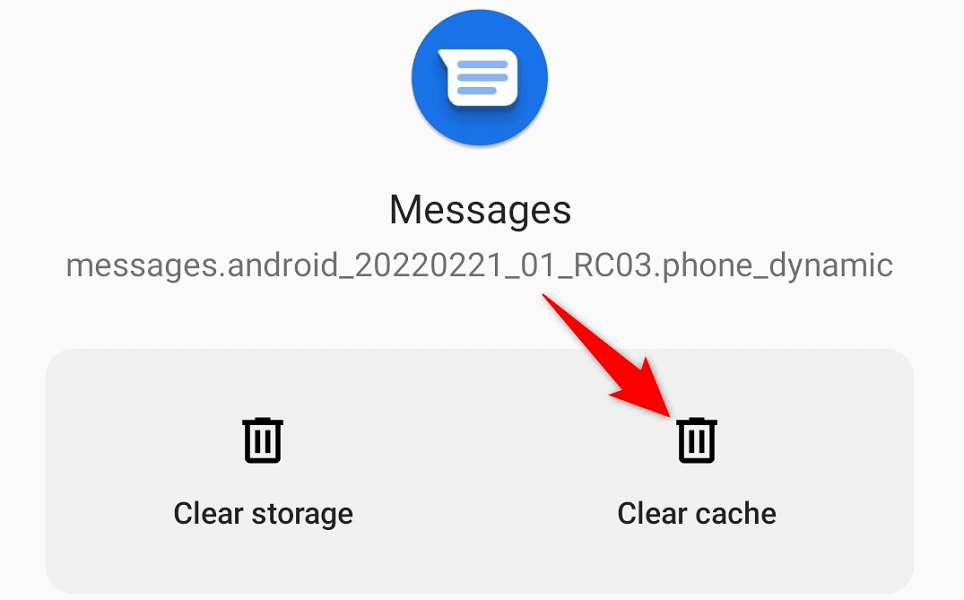
Os problemas do aplicativo Message causados por arquivos de cache agora devem ser resolvidos..
Atualize o aplicativo Mensagens
Como outros aplicativos, você deve manter o aplicativo Mensagens atualizado para que os bugs existentes sejam corrigidos e você tenha os recursos mais recentes. Atualizando o aplicativo é um processo gratuito, rápido e fácil.
Você também pode ativar atualizações automáticas para o app, para que ele encontre e instale as atualizações mais recentes sem sua interação.
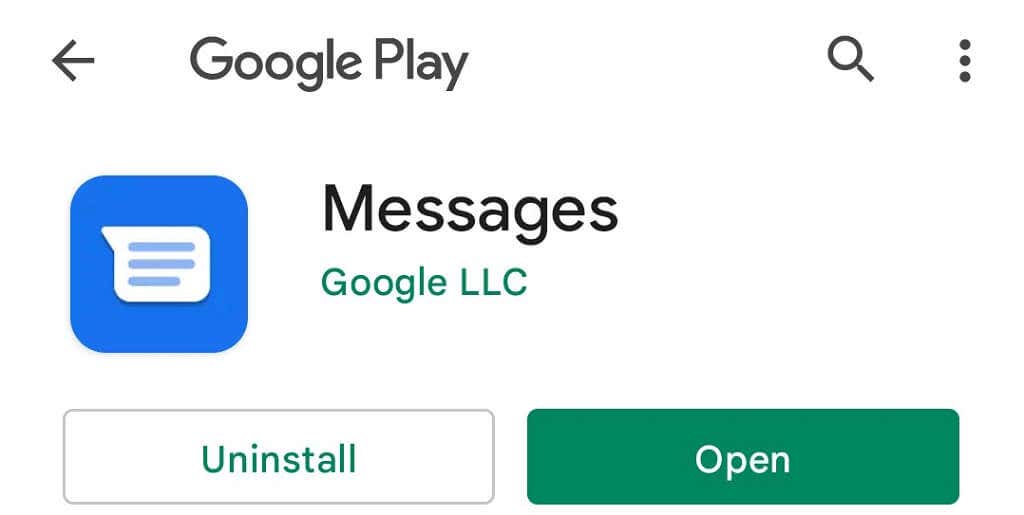
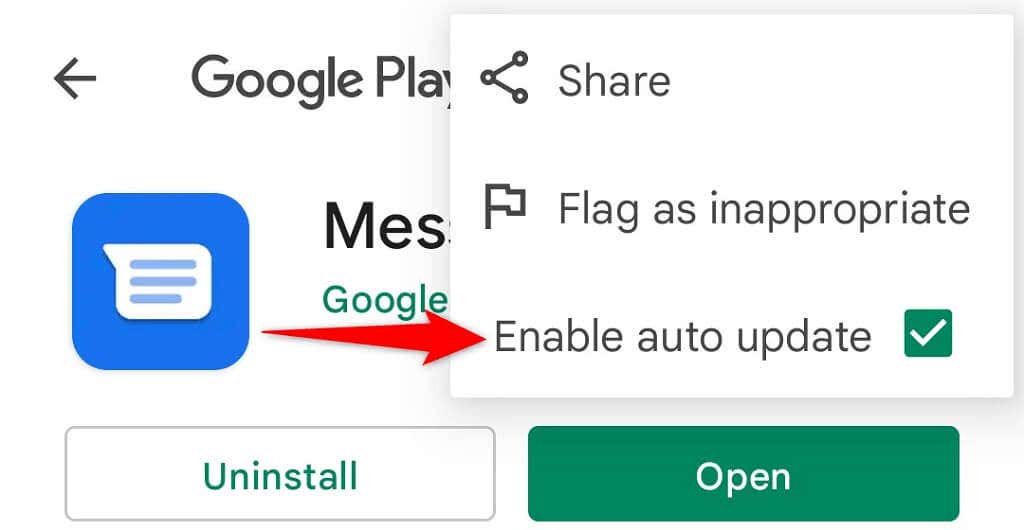
Redefinir as configurações de rede do seu telefone
Suas configurações de rede decidem como seu telefone Android se conecta a diversas redes. Se essas configurações estiverem configuradas incorretamente ou corrompidas, você terá que redefinir as configurações antes que suas mensagens de texto comecem a chegar.
É fácil fazer trazer as configurações de rede para os valores de fábrica na maioria dos smartphones Android.
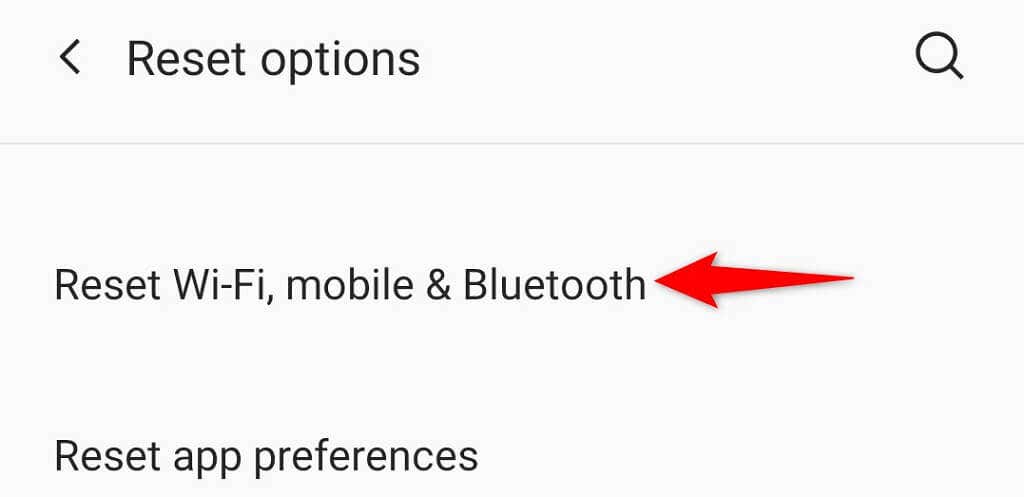
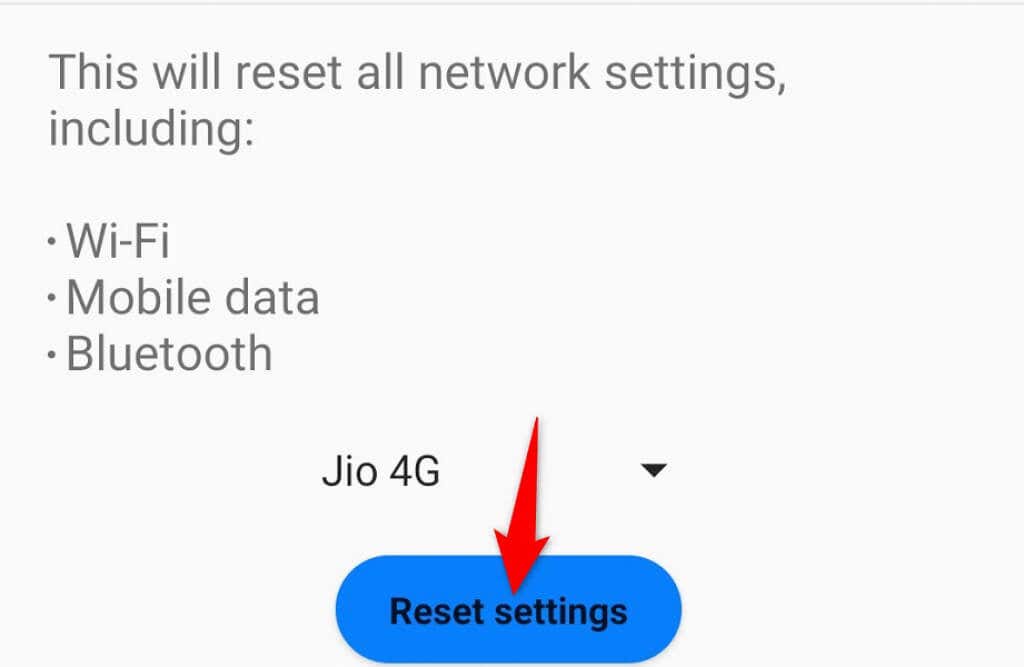
Atualize o Android no seu telefone
Você deve garantir que seu telefone execute a versão mais recente do Android, pois versões mais antigas apresentam problemas. Seu telefone não receber mensagens de texto pode ser resultado de um versão desatualizada do Android.
Atualizar a versão do sistema operacional do seu telefone é fácil e rápido. No entanto, você precisa de acesso à Internet para baixar a atualização.
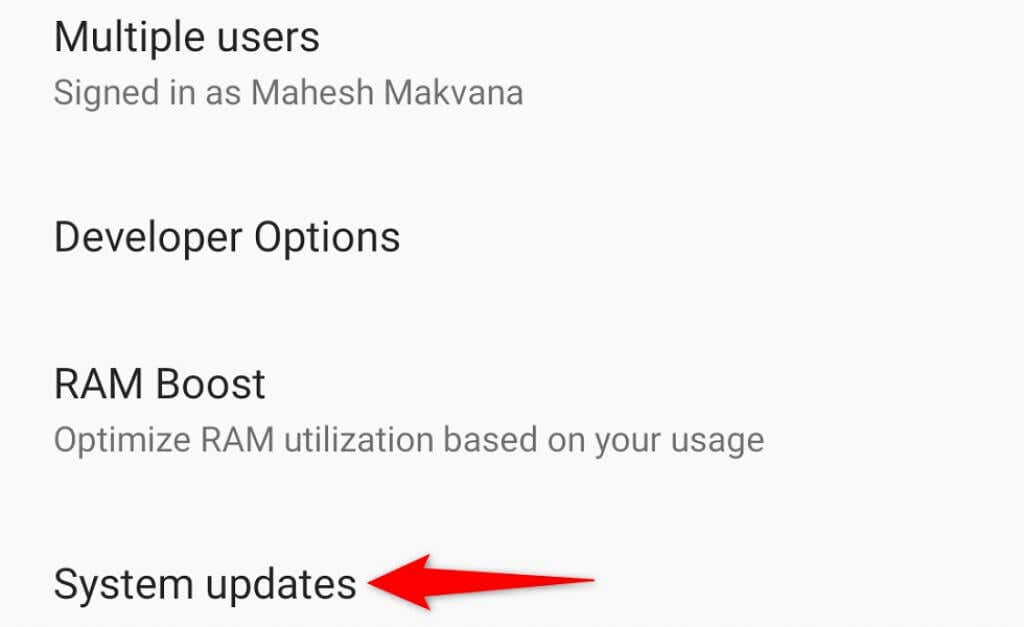
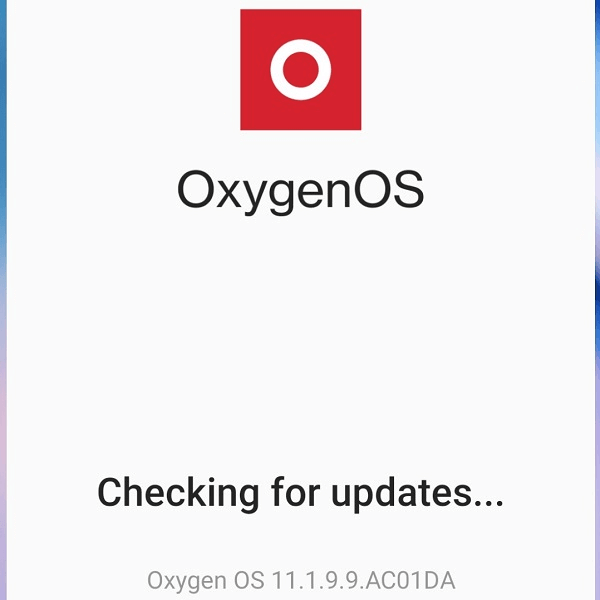
Faça seu telefone Android receber mensagens de texto sem problemas
Opções de configuração mal configuradas e problemas de rede são as duas maiores causas de você não receber mensagens de texto em seu telefone Android. Usando os métodos descritos no guia acima, você poderá contornar o problema e comece a receber suas mensagens SMS e MMS normalmente. Aproveite as mensagens de texto!
.